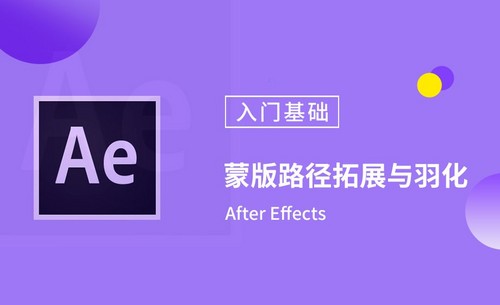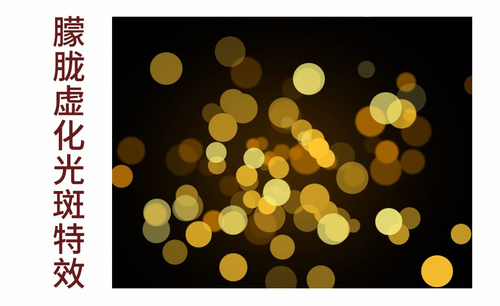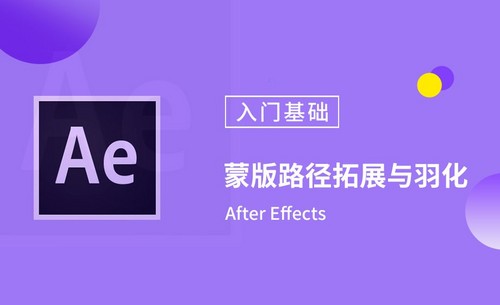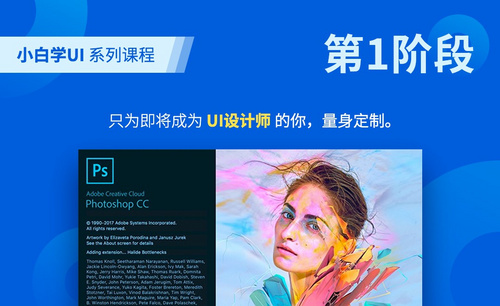PS边缘羽化怎么做?
发布时间:2020年12月11日 14:10
对于一些做设计的小伙伴来说,PS是一门必备的基本技能。为大众所熟知的有平面设计、摄影后期、网页设计、电商美工、广告设计、交互设计等,学好PS,都是打开了求职的第一扇门。越来越多的人,通过学好PS,拿到了转行的敲门砖,进入了UI设计、新媒体、电商等热门行业,实现了工作生涯中阶段性的提升。
说到对PS的学习,很多已经工作的朋友有心要学习,但是由于没有足够的时间,所以只能一拖再拖。其实,小编认为只要下定决心学习PS,合理的利用碎片时间也是很不错的选择。那今天小编要介绍的就是PS边缘羽化的方法。想要学习的小伙伴不要错过哦!
首先打开PS,然后打开准备好的图片,将图片复制一层,鼠标点到背景上,ctrl+J复制图层,保留原图层,避免图片破损,无法修复。

选中要羽化的内容。找到选区工具,这里以椭圆工具为例,在图片上选取图片内容。如图,按住ctrl键鼠标选取为正圆。

选择--反向,选择图像边缘。或者ctrl+shift+I反向选择。这时你点击鼠标右键,找到 羽化 填写羽化半径,值越大,羽化范围越大。一般不会用很大值。点击确定。

按delete 删除键。点击如图的小眼睛,把背景图层隐藏。
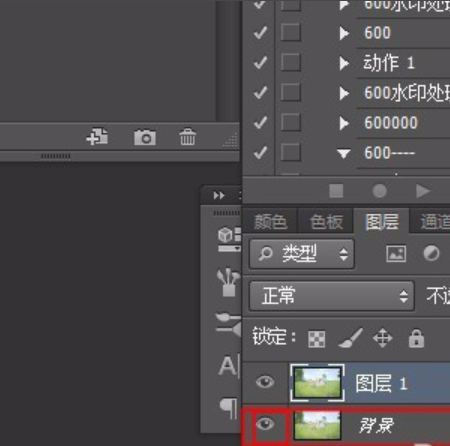
以上就是关于PS边缘羽化的操作方法,怎么样?电脑对面的小伙伴是否学会了呢?即使没有学会也不要着急,因为PS作为一款高能的软件,需要一步一步打好基础,才能学得更多,让我们一起加油吧!